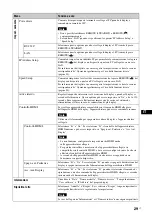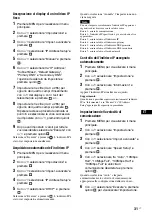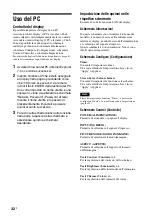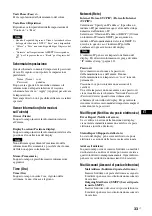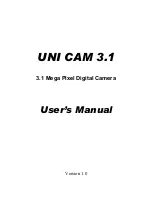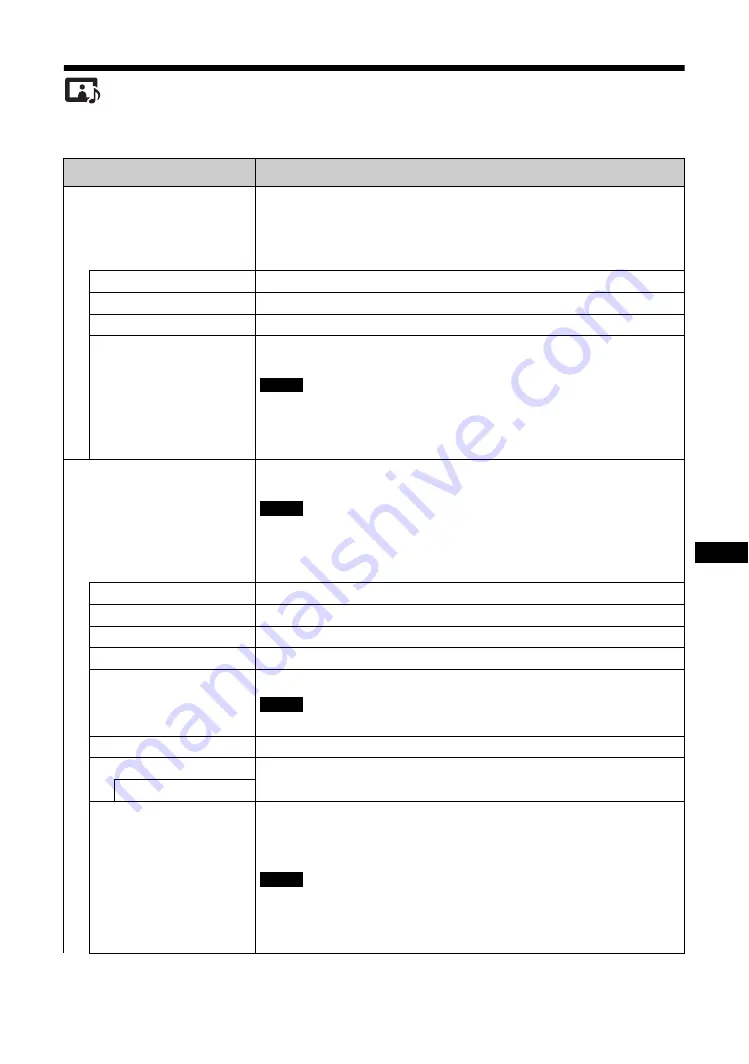
21
IT
IT
Impostazioni Immagine/Audio
Per il metodo di impostazione, vedere “Panoramica dei menu” (pagina 20).
*: Non selezionato durante l'ingresso PC.
Menu
Funzione e uso
Modo immagine
È possibile scegliere la qualità dell'immagine in base al tipo di immagine e alla
luminosità circostante.
Suggerimento
Per alternare tra un’opzione di “Modo immagine” e l’altra si può inoltre usare il tasto
PICTURE (pagina 14) del telecomando.
Vivido
Migliora la nitidezza dell'immagine e ottimizza il contrasto.
Standard
Impostazione standard.
Personalizzato
Consente una regolazione più dettagliata.
Conferenza
Consente di regolare la qualità dell’immagine per le videoconferenze in ambienti
illuminati da lampade a fluorescenza.
“Conferenza” potrebbe non avere effetto a seconda dell'ambiente di utilizzo del sistema
di videoconferenza in uso. In questo caso regolare l'immagine utilizzando “Regolaz.
Modo immagine” (pagina 21), oppure passare a un'impostazione di “Modo immagine”
diversa da “Conferenza”.
Regolaz. Modo immagine
È possibile regolare la qualità dell'immagine in maniera più dettagliata per ogni “Modo
immagine”.
• Le impostazioni di “Retroillum”, “Riduz. disturbi” e “CineMotion” sono comuni per
tutti i “Modo immagine”.
• Durante l'ingresso da PC non è possibile regolare “Colore”, “Fase”, “Nitidezza”
“Riduz. disturbi” o “CineMotion”.
Retroillum
Consente di regolare la luminosità dello schermo LCD.
Contrasto
Consente di aumentare o diminuire il contrasto.
Luminosità
Consente di regolare la luminosità dell'immagine.
Colore *
Consente di regolare l'intensità del colore.
Fase *
Consente di regolare le tonalità di colore dell’immagine.
“Fase” è disponibile se lo standard colore del segnale video è NTSC.
Nitidezza *
Consente di aumentare o ridurre la nitidezza dell’immagine.
Riduz. disturbi *
Riduce le interferenze provenienti dall'apparecchiatura collegata. Le impostazioni più
alte sono efficaci in presenza di forte interferenza.
No/Basso/Medio/Alto
CineMotion *
Selezionare “Auto” o “No”. Se si seleziona “Auto”, la visualizzazione a schermo si
ottimizza automaticamente in modo da individuare il contenuto dell'immagine e
applicare un processo pull-down 3-2 o 2-2 inverso. L’immagine apparirà più nitida e
naturale.
• “CineMotion” potrebbe non essere elaborata correttamente in base alla sequenza del
segnale in ingresso.
• L'impostazione “CineMotion” non è valida quando si visualizza un segnale 1080/50i,
1080/60i o 1080/24psf con “Aspetto” impostato su “Zoom largo” o “Zoom”.
Nota
Note
Nota
Note
Summary of Contents for FWD-32B1
Page 13: ...13JP JP 後面 FWD 55B2 46B2 42B2 FWD 32B1 2 ...
Page 47: ......
Page 53: ...7GB GB ...
Page 57: ...11GB GB Rear FWD 55B2 46B2 42B2 FWD 32B1 2 ...
Page 97: ...9FR FR Arrière FWD 55B2 46B2 42B2 FWD 32B1 2 ...
Page 137: ...9DE DE Rückseite FWD 55B2 46B2 42B2 FWD 32B1 2 ...
Page 177: ...9ES ES Parte posterior FWD 55B2 46B2 42B2 FWD 32B1 2 ...
Page 217: ...9 IT IT Parte posteriore FWD 55B2 46B2 42B2 FWD 32B1 2 ...
Page 253: ...5CS CS ...